Menjelajahi halaman Playbook
Playbook dibuat berdasarkan pemicu, tindakan, dan alur, yang bekerja sama untuk mengotomatiskan respons insiden dan tugas operasi keamanan lainnya. Saat pemicu memulai playbook, pemicu akan melanjutkan serangkaian tindakan yang ditentukan untuk mencapai resolusi tertentu.
Eksekusi playbook mengikuti progres yang teratur:
- Pemicu (kotak kuning): Ini adalah komponen pertama wajib yang memulai playbook. Pemicu menentukan kondisi atau peristiwa yang menyebabkan playbook berjalan.
- Tindakan (kotak biru): Setelah pemicu, playbook akan beralih ke serangkaian tindakan yang telah ditentukan yang harus dilakukannya. Ini adalah tugas atau operasi spesifik yang dijalankan playbook, seperti memperkaya data, memberi tahu pengguna, atau mengisolasi host yang terkompromi.
- Alur (kotak ungu): Komponen terakhir melibatkan penentuan alur playbook, biasanya menggunakan kondisi `if-then-else`. Metode ini memberikan kemampuan pada playbook untuk membuat keputusan berdasarkan hasil tindakan sebelumnya dan bercabang ke jalur yang berbeda untuk mencapai resolusi akhir.
Membuka halaman Playbook
Untuk membuka halaman Playbooks, buka Respons > Playbooks.
Tindakan berikut tersedia:
-
Plus
 : Tambahkan playbook atau blok baru. Pilih folder dan
lingkungan untuk playbook atau blok baru Anda. Anda dapat memilih satu atau beberapa
lingkungan, grup lingkungan, atau kombinasi keduanya. Jika
playbook dikaitkan dengan grup lingkungan tertentu, cakupannya
akan otomatis diperbarui jika cakupan grup lingkungan berubah.
: Tambahkan playbook atau blok baru. Pilih folder dan
lingkungan untuk playbook atau blok baru Anda. Anda dapat memilih satu atau beberapa
lingkungan, grup lingkungan, atau kombinasi keduanya. Jika
playbook dikaitkan dengan grup lingkungan tertentu, cakupannya
akan otomatis diperbarui jika cakupan grup lingkungan berubah.
-
Edit
 : Pilih satu atau beberapa playbook dan
blok untuk digunakan dengan menu Tindakan. Untuk mengganti nama folder, klik
Edit, arahkan kursor ke nama folder, lalu masukkan
nama baru. Setelah mengedit playbook, Anda dapat menghapus playbook sesuai kebutuhan.
: Pilih satu atau beberapa playbook dan
blok untuk digunakan dengan menu Tindakan. Untuk mengganti nama folder, klik
Edit, arahkan kursor ke nama folder, lalu masukkan
nama baru. Setelah mengedit playbook, Anda dapat menghapus playbook sesuai kebutuhan.
-
Filter
 : Klik
filter_alt
Filter dan filter tampilan berdasarkan kriteria berikut:
: Klik
filter_alt
Filter dan filter tampilan berdasarkan kriteria berikut: - Tombol Simulator playbook aktif
- Tombol Show Active Playbooks
- Prioritas: Tetapkan urutan lampiran playbook untuk pemberitahuan. Hanya satu playbook yang dilampirkan secara otomatis, berdasarkan prioritas.
- Lingkungan: Opsi multi-pilihan untuk lingkungan dan grup lingkungan.
- Menu
 : Klik
edit
Edit dan pilih playbook atau blok yang diperlukan sebelum menggunakan Menu untuk melakukan tindakan massal:
: Klik
edit
Edit dan pilih playbook atau blok yang diperlukan sebelum menggunakan Menu untuk melakukan tindakan massal: - Folder Baru: Menambahkan folder playbook baru; playbook secara otomatis mewarisi perubahan apa pun yang dilakukan pada grup lingkungan terkait. Anda dapat menerapkan playbook yang terkait dengan grup lingkungan ke kasus yang berasal dari lingkungan mana pun dalam grup tersebut.
- Duplikasikan: Buat playbook duplikat dengan opsi ini:
- Mempertahankan atau mengubah prioritas
- Tetap di folder yang sama atau pindahkan ke folder lain
- Single, multiple, atau all lingkungan, dengan all menunjukkan semua lingkungan yang ditentukan, saat ini atau di masa mendatang.
- Mengekspor dan Mengimpor: Mentransfer playbook dan blok playbook antara server penyiapan dan produksi. Playbook diekspor atau diimpor dengan tampilan yang disesuaikan disertakan. Sistem hanya menerima file ZIP untuk diimpor.
- Pindahkan ke: Pindahkan playbook dan blok ke folder lain, atau buat folder baru.
- Hapus: Menghapus playbook dan blok. Setelah mengklik Edit, Anda dapat menghapus playbook.
Bagian atas Desainer Playbook
Bagian atas Playbook Designer memberikan ringkasan komprehensif dan kontrol penting untuk playbook Anda. Anda akan menemukan fitur berikut:
- Tombol horizontal untuk mengaktifkan atau menonaktifkan playbook, yang menawarkan pengaktifan atau penonaktifan cepat.
- Ringkasan singkat, yang menjelaskan nama playbook, kreator, stempel waktu pembuatan, dan lingkungan terkait, beserta deskripsi singkat.
- Aktifkan simulator untuk pengujian dan menambahkan tampilan yang disesuaikan untuk visibilitas yang lebih baik.
Dengan menggunakan fitur Playbook Designer, Anda dapat melakukan tindakan berikut:
| Ikon | Deskripsi |
|---|---|
|
Buka Pemilihan Langkah |
Membuka panel samping dengan Pemicu, Tindakan, Alur, dan Blok yang tersedia. |
|
Sesuai dengan layar |
Menyesuaikan playbook secara otomatis agar muat sepenuhnya di layar. |
|
Atur ulang |
Mengembalikan playbook ke susunan default-nya. |
|
Zoom |
Memperbesar satu atau beberapa langkah dalam playbook. |
|
Download |
Mendownload playbook sebagai file PNG. |
|
Urungkan |
Mengembalikan perubahan yang telah Anda buat. |
|
Ulangi |
Merevisi perubahan yang sebelumnya telah Anda batalkan. |
|
Pemantauan playbook |
Menampilkan statistik playbook individual. |
|
Navigator playbook |
Menampilkan semua tindakan dan alur playbook. |
Untuk mengetahui informasi selengkapnya tentang halaman Playbook dan cara berkolaborasi dengannya, lihat artikel berikut:
- Menentukan tampilan pemberitahuan kustom dari Playbook Designer
- Bekerja dengan Simulator Playbook
- Memahami pemantauan playbook
- Menggunakan Navigator Playbook
Legenda ikon playbook
Ikon berikut muncul di tab Kasus > Playbook saat playbook dilampirkan.
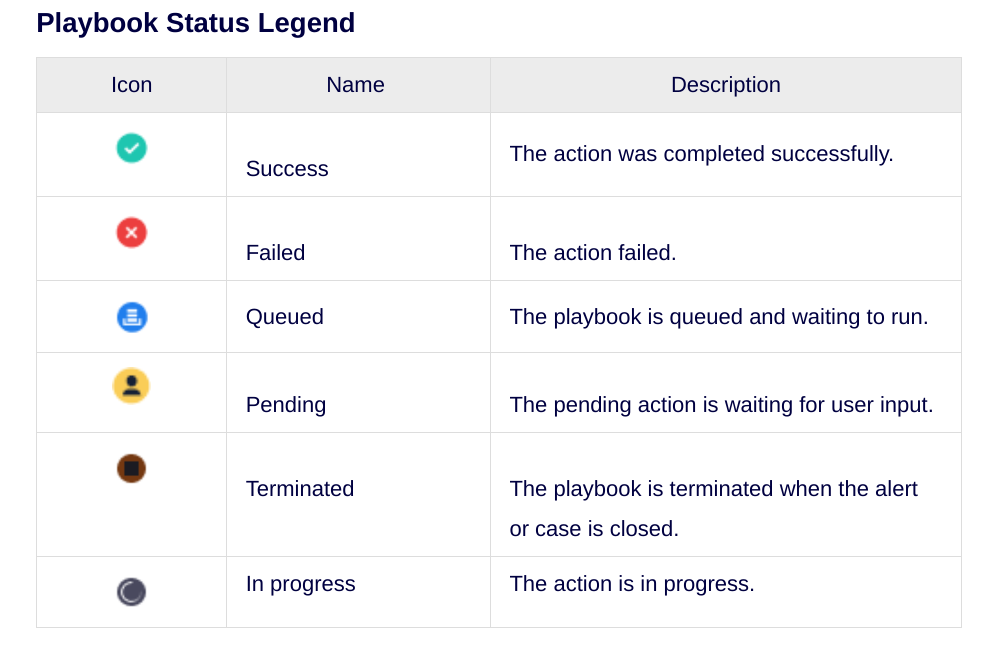
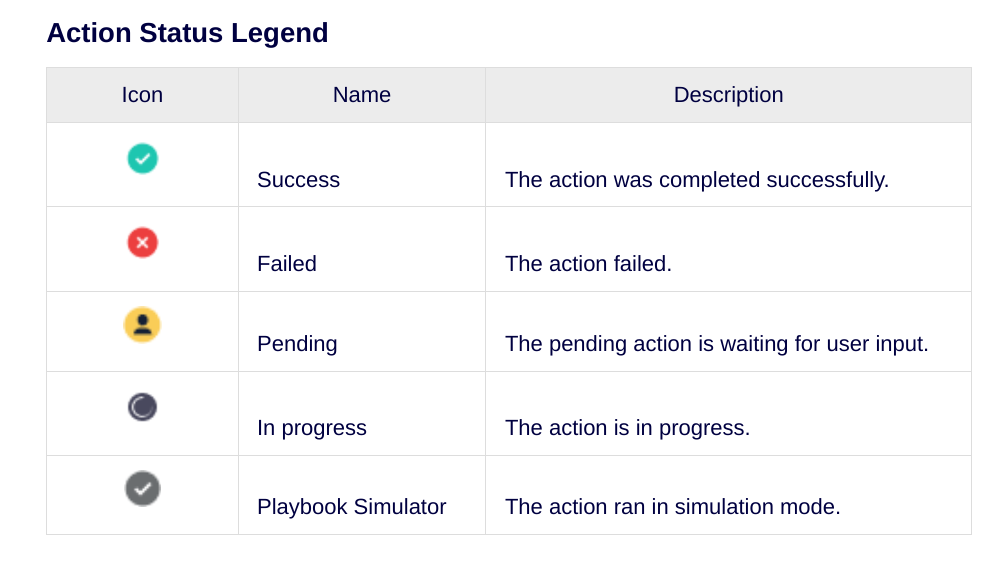
Perlu bantuan lain? Dapatkan jawaban dari anggota Komunitas dan profesional Google SecOps.


